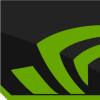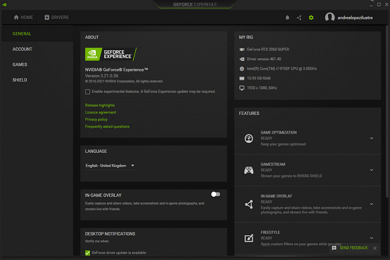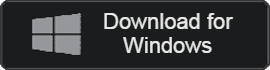GeForce Experience
Array
- カテゴリー: DriverApplication
- OS: Windows
- 最新バージョン: V3.27.0.120 – 2023-12-20
- 開発者: Nvidia Corp.
- ファイル: GeForce_Experience_v3.27.0.120.exe (126MB)
ゲームの録画と最適化設定で最高のゲーミング体験を提供
GeForce Experienceは、ゲーム画面の録画や放送ストリーミングができるプログラムです。 オーバーレイを適用すると、録画を簡単に開始でき、最大8Kのスクリーンショットとゲーム最適化を提供します。
GeForce Experience 主な機能
- プレイしているゲームの録画とスクリーンショット、自動録画機能を使用できます。
- 最大8K解像度の高品質スクリーンショット機能を提供します。 また、ショートカットを設定してクリックすると、すぐに30秒の録画を使用できます。
- グラフィック設定プリセットを作成し、ゲームの実行時に設定をすぐに適用して最適化できます。
- 基本的に提供されているショートカットに加えて、ユーザーは直接ショートカットをカスタマイズできます。
- NVIDIAグラフィックカードフレームドロップ現象が発生した場合は、オーバーレイ機能をオフにして使用することをお勧めします。
GeForce Experience 使い方
- オーバーレイとショートカットの有効化
- ファイル保存パスの指定とオーディオ設定
- 録画開始ショートカットで録画を設定する
- 映像画質設定とゲーム録画開始
GeForce Experience よくある質問
GeForce Experienceで録画する方法は?
1. プログラムを実行し、録画ショートカットを設定します。
2. 録画ファイルの保存パスを選択します。
3. ショートカットを使って録画を開始し、保存したファイルを確認します。
GeForce Experienceのショートカット設定はどうすればよいですか?
ショートカットを変更するには、次の方法が必要です。
1. プログラムを実行し、歯車のアイコンを選択します。
2. 「キーボードショートカット」をクリックします。
3. 希望のショートカットを設定します。